يعد نظام الملفات ExFat أحد أفضل التنسيقات التي يمكن استخدامها على بطاقة SD ، خاصة إذا كانت بطاقة SD الخاصة بك مستخدمة على نظام Android ، لأنها تحتوي على الكثير من الميزات المفيدة. في هذا الدليل ، سنوضح لك كيفية تهيئة بطاقة SD الخاصة بك إلى ExFat على Ubuntu.
لاحظ أنه على الرغم من أن هذه التعليمات تركز على Ubuntu ، فإن هذه التعليمات ستعمل على أي نظام تشغيل قائم على Linux. إذا كنت بحاجة إلى التنسيق في ExFat ولا تستخدم Ubuntu ، فلا تتردد في المتابعة.
الخيار 1 – أقراص جنوم
أفضل طريقة لتنسيق بطاقة SD إلى تنسيق ملف ExFat في Ubuntu هي باستخدام تطبيق Gnome Disks. يحتوي هذا البرنامج على دعم مدمج لـ ExFat وواجهة مستخدم رسومية بسيطة يمكن لأي شخص فهمها ، حتى المبتدئين.
للبدء ، تحتاج إلى التأكد من تثبيت أقراص Gnome على كمبيوتر Ubuntu Linux. إذا لم تكن قد قمت بتكوينه ، فقم بتشغيل Terminal على سطح مكتب Ubuntu Linux بالضغط على Ctrl + Alt + T على لوحة المفاتيح ، أو بالبحث عن “Terminal” في قائمة التطبيق.
مع فتح نافذة Terminal ، استخدم الأمر apt install أدناه لتثبيت تطبيق Gnome Disks على كمبيوتر Ubuntu الخاص بك. أو ، إذا كنت تفضل عدم استخدام الجهاز ، فقم بتشغيل Ubuntu Software ، وابحث عن “Disks” أو “Gnome Disks” وقم بتثبيت البرنامج بهذه الطريقة.
ملاحظة: إذا كنت لا تستخدم Ubuntu ، فيمكنك تثبيت الأداة المساعدة Gnome Disks بسهولة تامة من خلال زيارة موقع الويب Pkgs.org. أو بالبحث من خلال Gnome Software أو KDE Discover عن التطبيق.
sudo apt install gnome-disk-Utility
الآن وبعد تثبيت تطبيق Gnome Disks ، قم بتشغيله من خلال البحث عن “الأقراص” في قائمة التطبيق. يمكنك أيضًا تشغيله باستخدام “gnome-disk-Utility” من موجه الأوامر إذا لزم الأمر.
مع فتح Gnome Disks على سطح مكتب Ubuntu ، اتبع الإرشادات خطوة بخطوة أدناه لتنسيق بطاقة SD الخاصة بك بتنسيق ExtFat.
الخطوة 1: قم بتوصيل بطاقة SD الخاصة بك بـ Ubuntu عبر قارئ بطاقة USB أو فتحة قارئ بطاقة SD المدمجة في جهاز الكمبيوتر الخاص بك. عند توصيله ، يجب أن تظهره أقراص Gnome تلقائيًا في الشريط الجانبي الأيسر.
إذا كنت لا ترى محرك الأقراص الخاص بك ، فأغلق وأعد تشغيل أقراص Gnome.
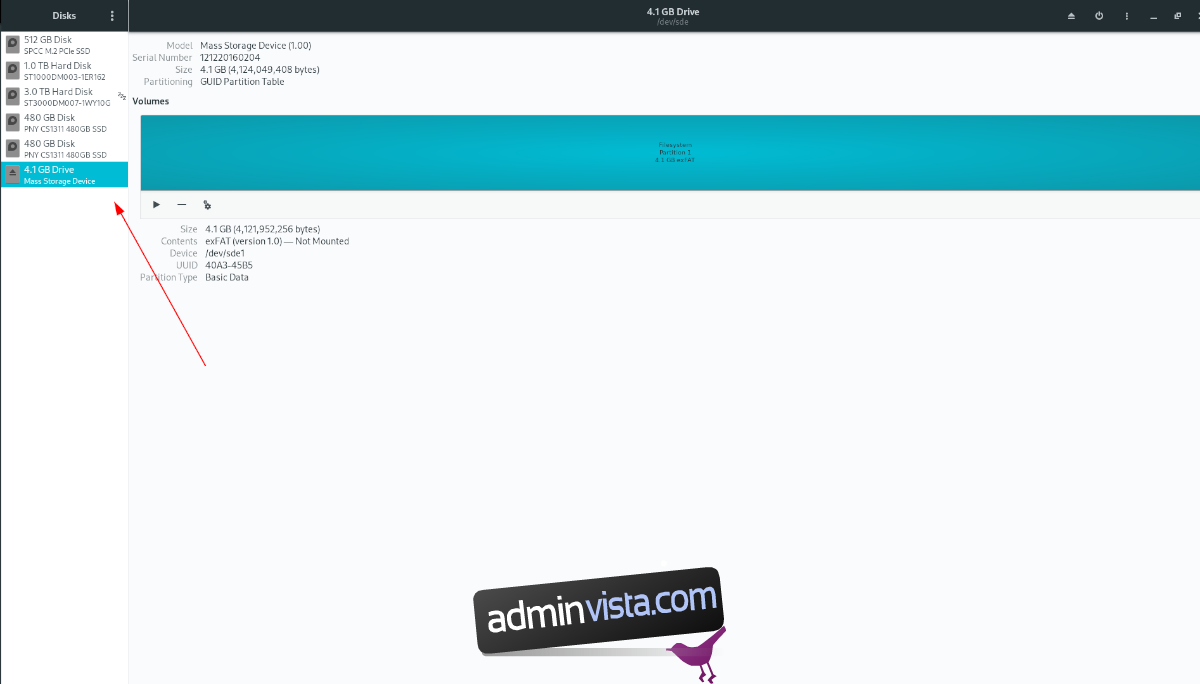
الخطوة 2: ابحث عن محرك بطاقة SD في الشريط الجانبي وحدده بالماوس. بعد تحديده بالماوس ، ابحث عن القائمة في الزاوية اليمنى العليا وانقر عليها.
داخل القائمة ، حدد خيار “تهيئة القرص”. إذا اخترت هذا ، يمكنك مسح بطاقة SD الخاصة بك. بعد النقر على “تهيئة القرص” ستظهر قائمة. حدد “عدم الكتابة فوق البيانات الموجودة (سريع).”
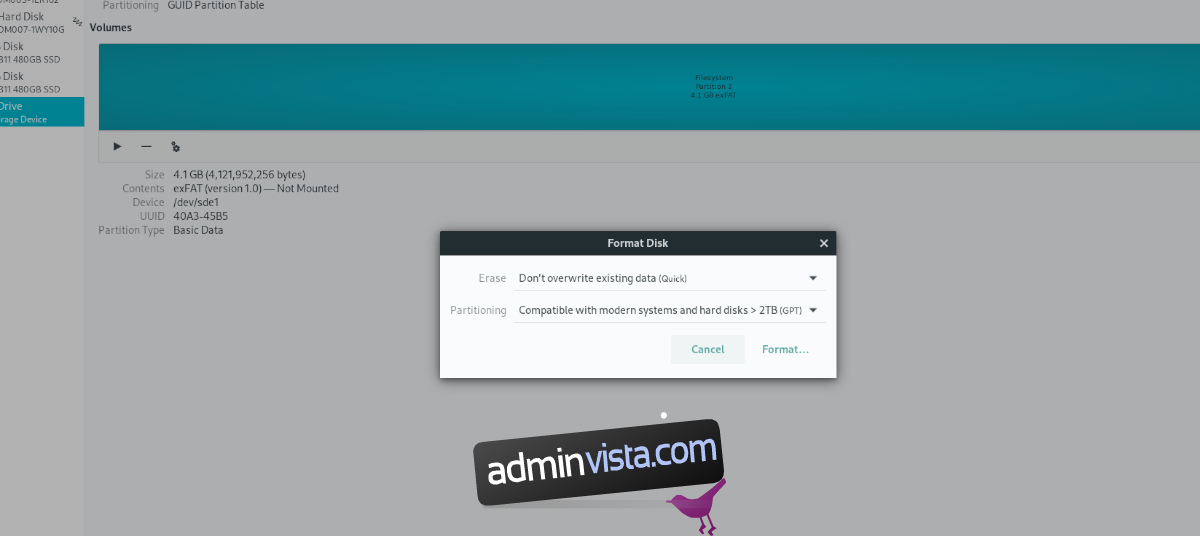
في المربع الثاني ، حدد “متوافق مع الأنظمة الحديثة ومحركات الأقراص الثابتة> 2 تيرابايت (GPT). أنت بحاجة إلى هذا الخيار لاستخدام ExFat.
حدد “تنسيق” عندما يتم تعيين كلا خياري القائمة.
الخطوة 3: بمجرد تهيئة محرك الأقراص ، تختفي جميع الأقسام. من هنا ، حدد موقع الرمز “+” وانقر فوقه بالماوس. سيعرض هذا الزر قائمة القسم الجديدة.
استخدم شريط تمرير القسم واستخدمه لاختيار حجم القسم. ثم انقر فوق “التالي”.
الخطوة 4: ابحث عن مربع الاختيار “غير ذلك” وانقر فوقه بالماوس. يجب تحديد هذا الخيار ، لأن “ExFat” موجود في هذه المنطقة.
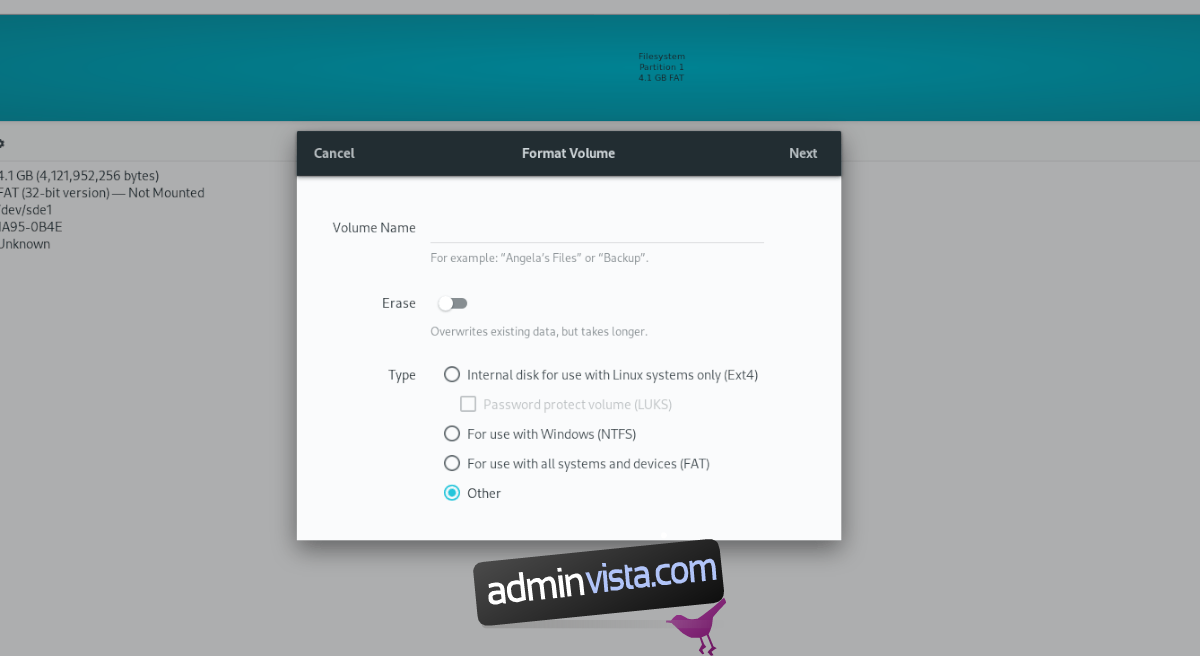
بعد النقر فوق “أخرى” ، انقر فوق مربع الاختيار الموجود بـ “exFAT”. سيؤدي تحديد هذا الخيار إلى قيام Gnome Disks بتنسيق القسم الخاص بك إلى “exFAT”.
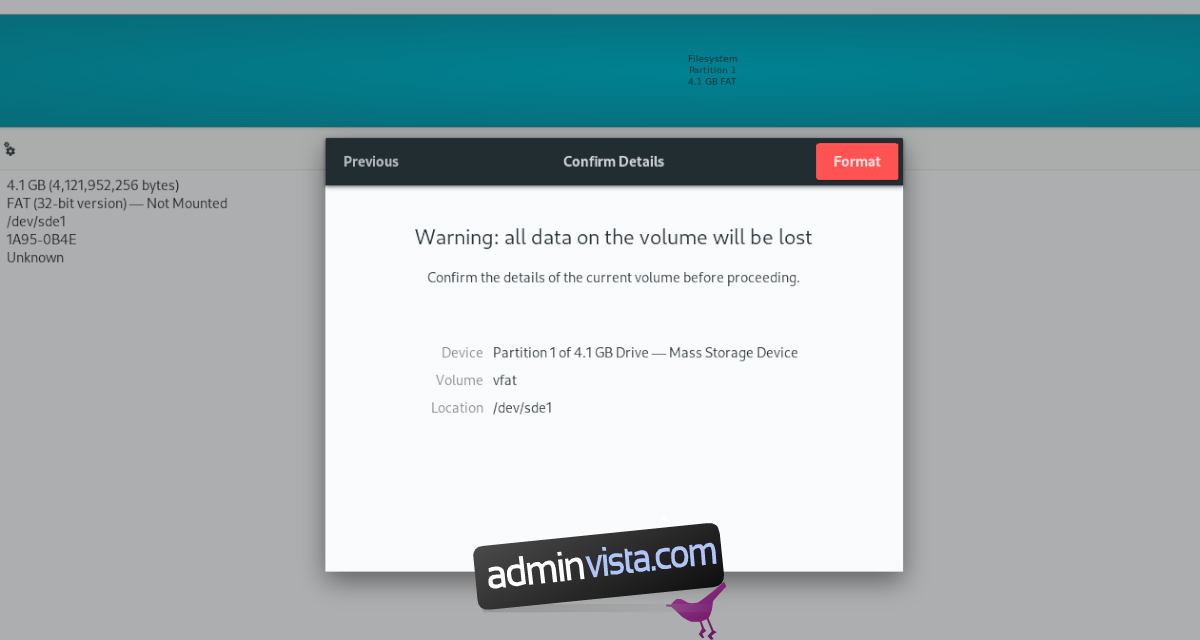
انقر فوق “إنشاء” لإنهاء العملية.
الخيار 2 – المحطة
بينما من الواضح أن أقراص Gnome هي أسهل طريقة لتهيئة القرص ، إلا أنها ليست الطريقة الوحيدة للقيام بذلك. يمكنك أيضًا تهيئة محرك أقراص USB بتنسيق ExFat عبر الجهاز.
للبدء ، افتح نافذة طرفية. يمكنك فتح نافذة طرفية بالضغط على Ctrl + Alt + T على لوحة المفاتيح أو بالبحث عن “Terminal” في قائمة التطبيق.
مع فتح نافذة المحطة الطرفية ، استخدم الأمر lsblk لرؤية جميع محركات أقراص الكتل المتصلة على جهاز الكمبيوتر الخاص بك. حدد مكان بطاقة SD الخاصة بك. في هذا المثال ، تسمية محرك الأقراص هي / dev / sde1. لك سوف تختلف.
بمجرد العثور على ملصق محرك الأقراص ، يمكنك إنشاء نظام ملفات جديد على محرك الأقراص. للقيام بذلك ، استخدم الأمر mkfs.exfat. سيؤدي هذا الأمر إلى الكتابة فوق جدول الأقسام وإعادة تنسيقه لمسح كل شيء.
sudo mkfs.extfat / dev / sde1
عند اكتمال الأمر ، سترى “تم إنشاء نظام الملفات بنجاح.” هذه هي الطريقة التي تعرف بها أن العملية قد اكتملت. في هذه المرحلة ، يمكنك التحقق من أن نظام الملفات يقوم بالفعل بتشغيل ExFat عن طريق تشغيل الأمر lsblk -f.
lsblk -f
يسرد الأمر أعلاه كل محرك أقراص بل يعرض أيضًا نظام الملفات المتصل بمحرك الأقراص. لذا ابحث عن بطاقة SD التي قمت بتنسيقها وانظر أسفل عمود “FSTYPE” لتأكيد نجاح التنسيق.
